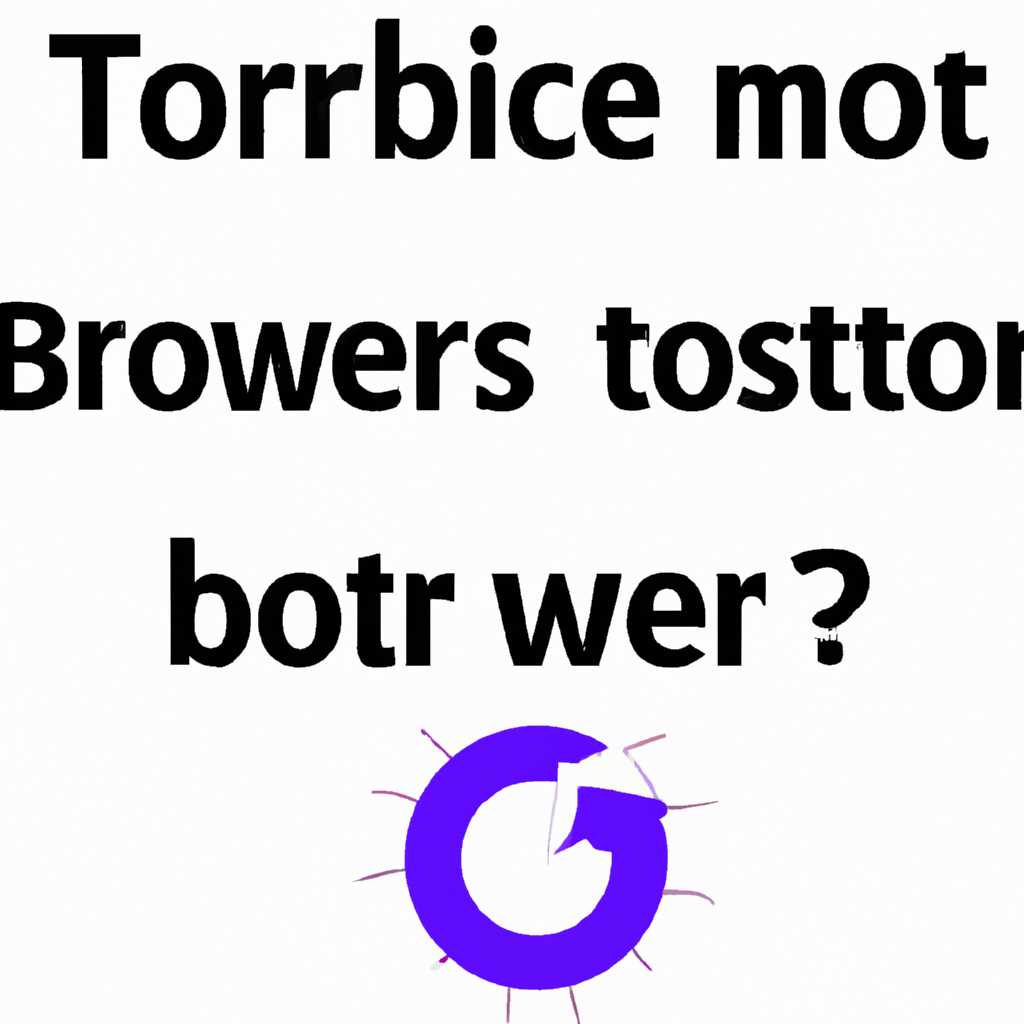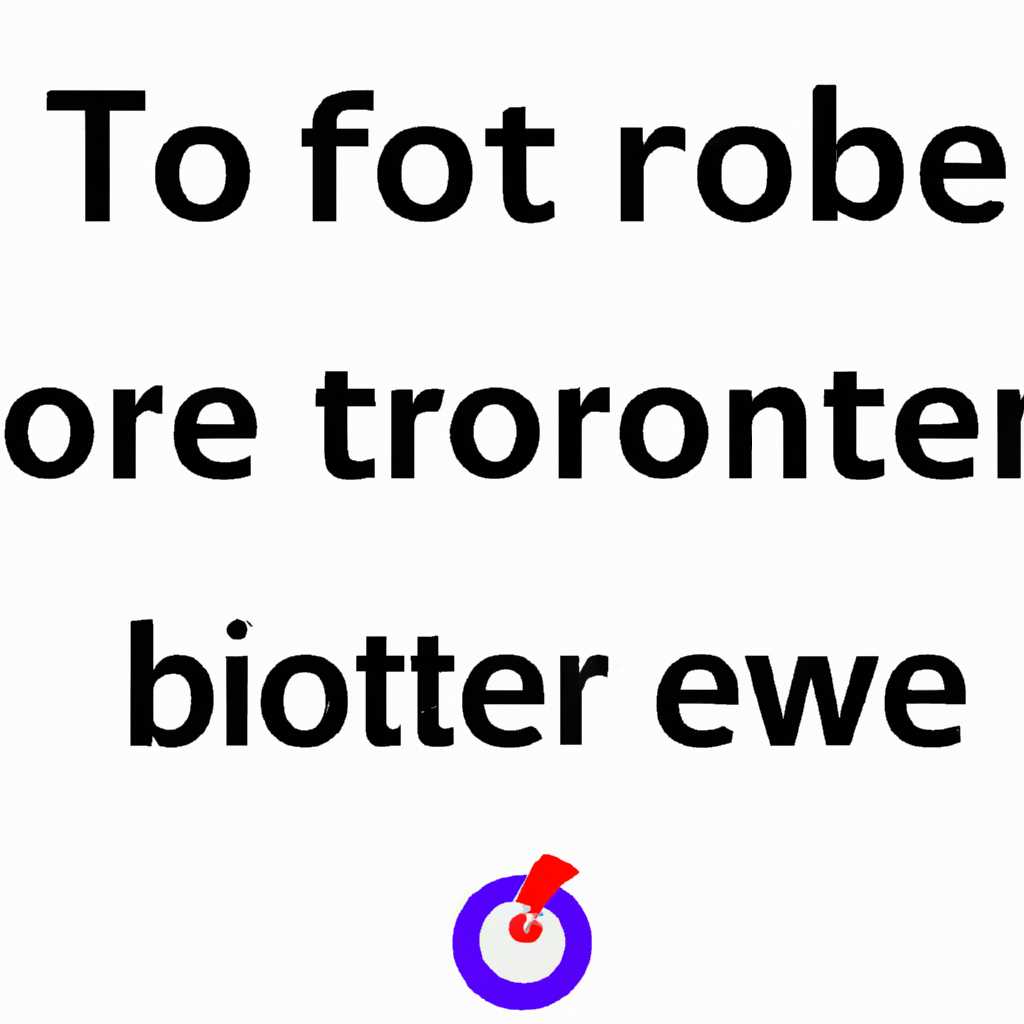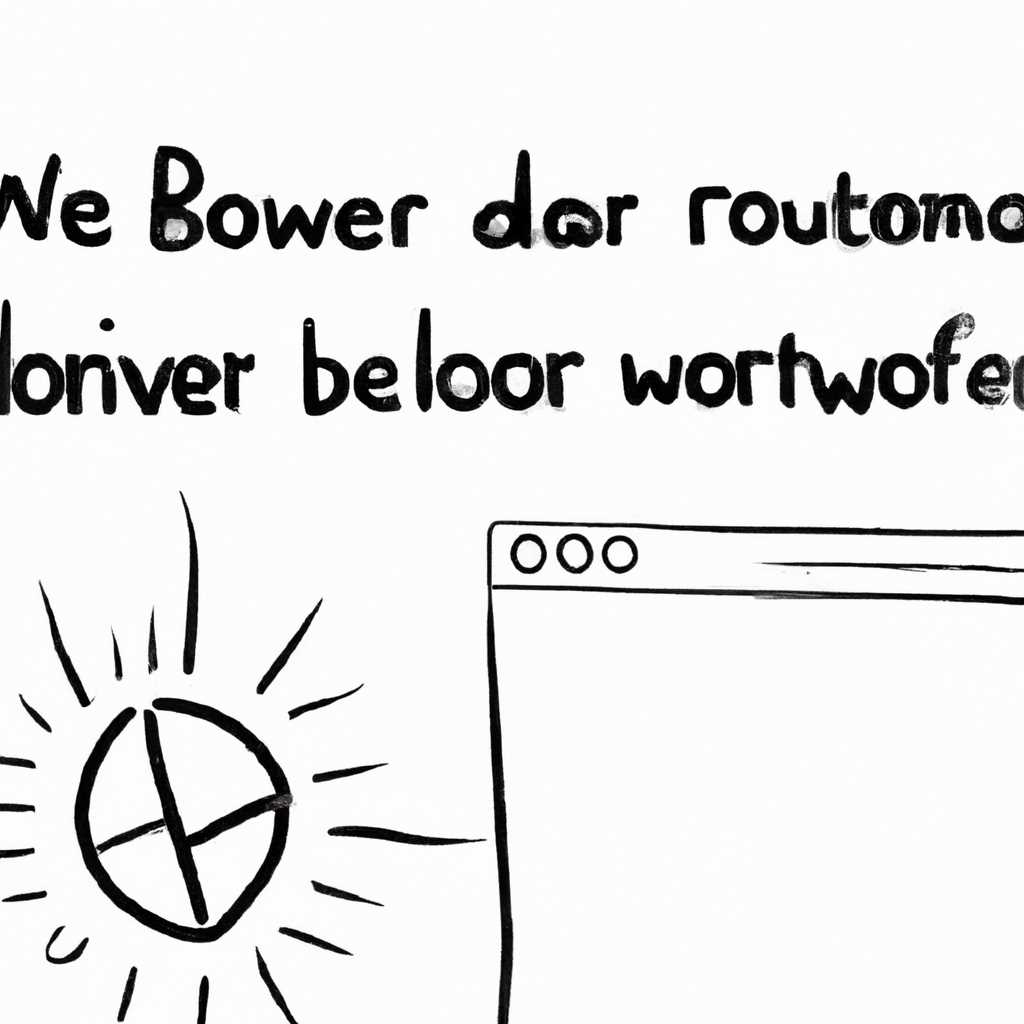- Решение проблем с работой Tor Браузера
- Не работает Tor Браузер: проблема и ее решение
- Первоначальная проверка системы
- 1. Проверьте подключение к сети
- 2. Обновляем браузер и операционную систему
- 3. Проверьте настройки фаервола и антивируса
- 4. Попробуйте использовать мосты
- 5. Переустановка Tor Браузера
- Перезапуск Tor Браузера
- Отключение и перезапуск
- Обновление Tor Браузера
- Проверка настройки Tor Браузера
- Проверка антивирусом
- Проверка системного времени
- Проверка наличия обновлений системы
- Подключение через VPN
- Заключение
- Видео:
- Как прописать мосты в браузере Tor
Решение проблем с работой Tor Браузера
Возникают ситуации, когда Tor Браузер не может подключиться к сети или работает неправильно. Это может быть вызвано различными причинами, которые могут быть легко устранены с помощью перенастройки или проверки нескольких важных настроек.
Для начала проверьте, имеете ли вы последнюю версию Tor Браузера. Установка обновления может решить проблемы, которые возникают из-за устаревшего браузера. Также, убедитесь, что у вас есть активное подключение к интернету и полоса пропускания в вашей сети не ограничена.
Еще одна причина, по которой Tor Браузер может не работать, — это системное ПО. Проверьте, нет ли каких-либо конфликтов с системным антивирусом или другими программами, которые могут блокировать работу Tor Браузера. В таком случае, попробуйте добавить Tor Браузер в список исключений антивируса или временно отключить антивирус.
Если Tor Браузер по-прежнему не работает, можно попробовать использовать методы мостов. Мосты — это специальные серверы, которые обходят блокировку и позволяют подключаться к сети Tor. Вы можете установить мосты подробностями, предоставленными на официальном сайте Tor.
И наконец, убедитесь, что в Tor Браузере правильно настроена анонимность. Проверьте, что вы используете правильные настройки прокси-сервера или VPN, если таковые настроены. Если у вас есть VPN, попробуйте подключиться без него. Также убедитесь, что системное время на вашем устройстве установлено правильно, так как это может повлиять на работу Tor Браузера.
Если после всех этих действий Tor Браузер по-прежнему не работает, то возможно причины кроются в более сложных проблемах, связанных с сетью или самим браузером. В таком случае, рекомендуется обратиться за помощью к опытным специалистам или поискать решение проблемы на специализированных форумах и ресурсах.
Не работает Tor Браузер: проблема и ее решение
Если у вас возникли проблемы с работой Tor Браузера, это может быть вызвано несколькими причинами. В данном разделе мы рассмотрим наиболее распространенные проблемы и предложим решения для их устранения.
1. Проверьте, что вы используете актуальную версию Tor Браузера. Установка самой новой версии браузера может решить множество проблем, связанных с его работой.
2. При настройке Tor Браузера необходимо отключить антивирусную защиту или любые другие программы, которые могут мешать его функционированию. Антивирусные программы могут блокировать подключение к сети Tor и вызывать различные ошибки.
3. Проверьте настройки сети в Tor Браузере. Кликните на значок «Настройки» и выберите «Тор». В разделе «Подключение» выберите «Настроить сеть» и убедитесь, что опция «Обнаруживать мосты» отключена. Просто нажмите «Enter», чтобы сохранить изменения.
4. Проверьте наличие мостов. Мосты — это специальные серверы, используемые для подключения к сети Tor в условиях, когда обычное подключение блокируется. В настройках Tor Браузера выберите «Настроить сеть» и убедитесь, что опция «Использовать мосты» включена. Если она отключена, вставьте адреса мостов, предоставленные вам, и нажмите «Enter».
5. Проверьте настройки программы-фаервола. Фаерволы могут блокировать подключение Tor Браузера к сети. Убедитесь, что Tor Браузер разрешен в настройках фаервола и не блокируется.
6. Если ничего из вышеуказанного не помогло, попробуйте переустановить Tor Браузер. Удалите программу полностью и установите ее заново.
Первоначальная проверка системы
Если у вас возникли проблемы с работой Tor Браузера, первым шагом будет выполнение некоторых проверок системы, чтобы выяснить возможные причины ошибок. В этом разделе мы рассмотрим несколько методов и настроек, которые могут помочь в решении проблемы.
1. Проверьте подключение к сети
Убедитесь, что ваше устройство имеет подключение к интернету. Если у вас есть VPN, отключите его и попытайтесь подключиться к Tor Браузеру снова.
2. Обновляем браузер и операционную систему
Если у вас установлена устаревшая версия Tor Браузера, это может вызывать проблемы с его работой. Проверьте наличие обновлений и установите последнюю доступную версию.
Также обратите внимание на обновление операционной системы, так как оно может влиять на работу браузера.
3. Проверьте настройки фаервола и антивируса
Бывает, что фаервол или антивирусные программы блокируют работу Tor Браузера. Проверьте настройки этих программ и убедитесь, что Tor Браузер разрешен для подключения к интернету.
4. Попробуйте использовать мосты
Мосты — это специальные серверы, которые можно использовать для обхода блокировки Tor. Если ваш провайдер или страна ограничивает доступ к Tor, попробуйте подключиться через мосты. В настройках Tor установите соответствующий метод подключения.
5. Переустановка Tor Браузера
Если ни один из вышеперечисленных методов не решает проблему, попробуйте полностью удалить и повторно установить Tor Браузер. Время от времени возникают конфликты при установке или обновлении программ, которые могут приводить к неправильной работе браузера.
Если Tor Браузер все еще не работает, возможно, причина в какой-то другой проблеме, связанной с вашей системой. В этом случае рекомендуется проконсультироваться с технической поддержкой или выполнить более детальную отладку системы.
Заключение: прежде чем начинать перенастройку или переустановку Tor Браузера, убедитесь, что вы проверили все системные настройки и выполните все необходимые шаги для обеспечения его правильной работы. Решение проблем может быть связано с блокировкой, настройками фаервола или антивирусом, обновлением или устаревшей версией программы. Помните, что защита вашей анонимности в сети — это задача не только Tor Браузера, но и всей системы, поэтому важно уделить внимание всем аспектам безопасности в работе с интернетом.
Перезапуск Tor Браузера
Если возникли проблемы при использовании Tor Браузера, это может быть вызвано различными причинами. В таком случае, перезапуск программы может помочь в устранении ошибок.
Отключение и перезапуск
Первым шагом в решении проблем с Tor Браузером является его отключение и перезапуск. Время от времени может возникать неправильное подключение, блокировка сетевым фаерволом или проблемы с программами антивируса.
Обновление Tor Браузера
Если перезапуск не помог в устранении проблемы, можно попробовать обновить Tor Браузер до последней версии. В новых версиях браузера могут быть исправлены системные ошибки, которые могут вызвать неполадки в его работе.
Проверка настройки Tor Браузера
Некоторые проблемы с Tor Браузером могут быть связаны с неправильными настройками. Убедитесь, что у вас установлена актуальная версия браузера и правильно настроены все параметры, такие как мосты и конфигурация подключения.
Проверка антивирусом
Программы антивируса могут блокировать работу Tor Браузера. Убедитесь, что ваш антивирус не обнаруживает и не блокирует Tor Браузер. Если обнаруживает, добавьте браузер в список доверенных программ или временно отключите антивирусную защиту.
Проверка системного времени
Если системное время на вашем компьютере установлено неправильно, это может вызвать проблемы с подключением к Tor сети. Убедитесь, что время и дата на вашем компьютере установлены правильно.
Проверка наличия обновлений системы
Проверьте, необходимо ли обновить систему на вашем компьютере. Устаревшая версия операционной системы может вызывать проблемы с запуском Tor Браузера.
Подключение через VPN
Если у вас возникают проблемы с подключением к Tor Браузеру, попробуйте подключиться через VPN. VPN может помочь обойти блокировки провайдера или сети и успешно подключиться к Tor.
| Проверьте соединение | Установите последнюю версию Tor Браузера | Установка и обновление мостов |
|---|---|---|
| Проверьте, работает ли ваше подключение к интернету. Попробуйте открыть другие веб-сайты, чтобы убедиться, что вы подключены к сети. | Проверьте наличие последней версии Tor Браузера на официальном сайте и установите ее, если у вас установлена устаревшая версия. | Если у вас возникают проблемы с подключением из-за блокировки, попробуйте использовать мосты. Мосты — это специальный тип серверов, которые помогают обойти блокировку. |
Заключение
Если возникли проблемы с запуском или работой Tor Браузера, прежде чем паниковать, проверьте все указанные выше варианты и попробуйте их устранить. Если все прочие методы не дают результата, возможно, проблема кроется в другом месте, и в этом случае стоит обратиться в поддержку или обратиться к специалисту.
Видео:
Как прописать мосты в браузере Tor
Как прописать мосты в браузере Tor by Теплица социальных технологий 49,729 views 1 year ago 4 minutes, 34 seconds